Desplegando Nuestro Primer Servicio de Dominio: `ms-catalog`
Con el registro central ms-services funcionando, es hora de desplegar nuestro primer microservicio de dominio. Empezaremos con un componente fundamental para la consistencia de los datos en toda la plataforma: ms-catalog.
ms-catalog es un microservicio diseñado para gestionar catálogos genéricos. Por el momento, su responsabilidad principal es la gestión de Tipos de Documento (TypeDocument), pero está diseñado para ser extensible a otros catálogos en el futuro. Al centralizar esta información, evitamos la duplicación y aseguramos que todos los demás microservicios hablen el mismo “idioma” cuando se refieren a entidades comunes.
En esta guía, seguiremos nuestro patrón de despliegue estándar:
- Analizar la Arquitectura Interna: Entenderemos cómo está construido
ms-catalog. - Configurar sus Secretos: Almacenaremos su configuración sensible en HashiCorp Vault.
- Desplegar con Helm desde ArtifactHub: Usaremos su Helm chart público para instalarlo.
- Verificar su Funcionamiento: Realizaremos una prueba de extremo a extremo.
Un Vistazo a la Arquitectura de ms-catalog
Section titled “Un Vistazo a la Arquitectura de ms-catalog”Aunque es un nuevo servicio, su ADN arquitectónico es idéntico al de ms-services, gracias a nuestro arquetipo base.
Flujo de la API a los Casos de Uso (CQRS)
Section titled “Flujo de la API a los Casos de Uso (CQRS)”Este diagrama muestra cómo una petición REST sobre la entidad TypeDocument se traduce en una acción interna.

- Lado Izquierdo (REST): Muestra los endpoints estándar para las operaciones CRUD sobre
TypeDocument. - Lado Derecho (Use Cases): La lógica real, separada por el patrón CQRS:
- Commands (Azul):
CreateTypeDocument,UpdateTypeDocument,DeleteTypeDocument. Son operaciones que modifican el estado y emiten Eventos de Dominio. - Queries (Amarillo):
GetTypeDocument,GetAllTypeDocuments. Son operaciones de solo lectura, optimizadas para la consulta.
- Commands (Azul):
El Corazón del Dominio: El TypeDocumentAggregate
Section titled “El Corazón del Dominio: El TypeDocumentAggregate”Este diagrama de clases nos muestra la estructura del Agregado TypeDocument, la pieza central de nuestra lógica de negocio según los principios de Domain-Driven Design (DDD).

El Agregado encapsula todos los datos y reglas de negocio para asegurar que un TypeDocument siempre se mantenga en un estado válido.
Despliegue y Configuración Paso a Paso
Section titled “Despliegue y Configuración Paso a Paso”-
Configurando los Secretos en Vault
ms-catalognecesita credenciales para conectarse a RabbitMQ, Redis y MongoDB. Almacenamos estos datos confidenciales en Vault bajo una ruta específica para este microservicio.Terminal window vault kv put -mount=inventory-keyvalue ms-catalogs `"RabbitMQ:UserName=<USERNAME_FROM_RABBITMQ_SECRET>" `"RabbitMQ:Password=<PASSWORD_FROM_RABBITMQ_SECRET>" `"Redis:Instances:Core:ConnectionString=<CONNECTION_STRING_FROM_REDIS>" `"Mongo:ConnectionString=<CONNECTION_STRING_FROM_MONGO_ATLAS>"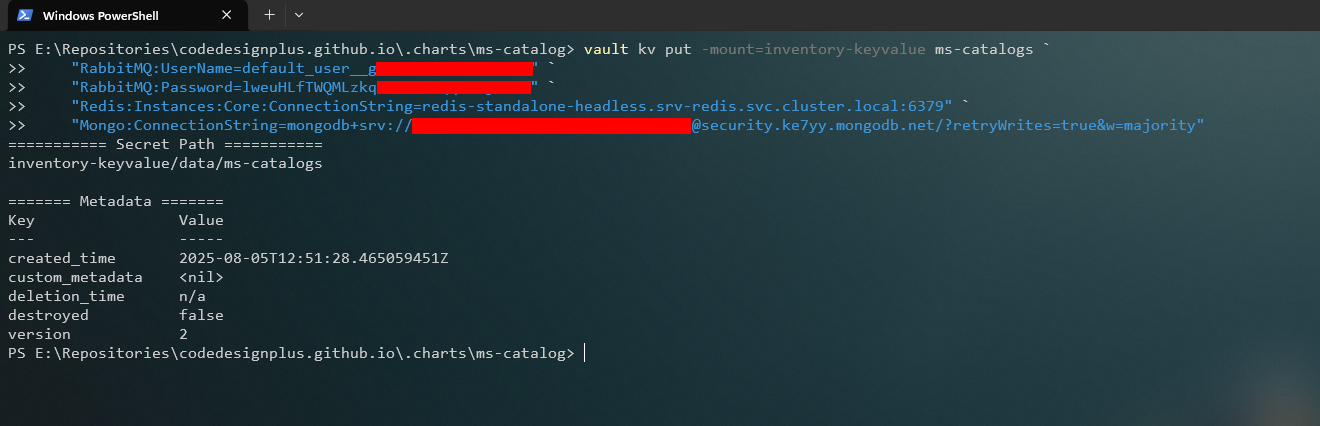
Podemos verificar que los secretos se han guardado correctamente en la interfaz web de Vault.
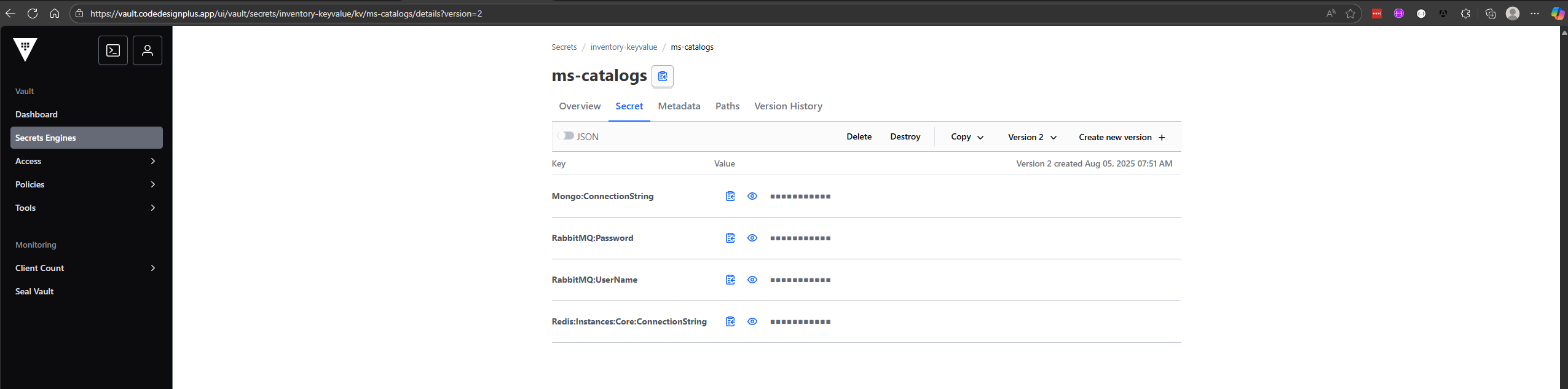
-
Desplegando con Helm desde ArtifactHub
ms-catalogsolo expone una API REST, por lo que solo necesitamos desplegar un Helm Chart.-
Preparar el
values-rest.yamlLocal Creamos un archivovalues-rest.yamlcon la configuración de las variables de entorno no sensibles y la conexión a Vault.# values-rest.yaml para ms-catalogs-restms-base:env:- name: RESOURCES__ENABLEvalue: "true"- name: RESOURCES__SERVERvalue: "http://ms-services-grpc.inventory.svc.cluster.local:5001"- name: SECURITY__VALIDISSUERvalue: "https://devcodedesignplus.ciamlogin.com/dfee7752-2c8a-4171-ad95-62ddc82d6ed8/v2.0/"- name: SECURITY__CLIENTIDvalue: "305f759d-d1d2-467b-9eab-4a61389c7329"- name: SECURITY__VALIDAUDIENCES__0value: "305f759d-d1d2-467b-9eab-4a61389c7329"- name: RABBITMQ__HOSTvalue: "rabbitmq-cluster.srv-rabbitmq.svc"- name: LOGGER__OTELENDPOINTvalue: "http://inventory-opentelemetry-collector.otel-collector.svc.cluster.local:4317"- name: OBSERVABILITY__SERVEROTELvalue: "http://inventory-opentelemetry-collector.otel-collector.svc.cluster.local:4317"vault:server: http://vault.vault.svc.cluster.local:8200solution: inventorytoken: ANGq0*B2acD1n5%FvirtualService:create: truenamespace: istio-ingresshosts:- services.codedesignplus.appgateways:- istio-ingress/istio-gatewayhttp:- name: ms-catalogsmatch:- uri:prefix: /ms-catalogs/rewrite:uri: /route:- destination:host: ms-catalogs-rest.inventory.svc.cluster.localport:number: 5000 -
Ejecutar el Despliegue con Helm Usamos
helm upgrade --installpara desplegar el chart. Como el namespaceinventoryya existe, no necesitamos el flag--create-namespace.Terminal window helm upgrade --install ms-catalogs-rest codedesignplus/ms-catalogs-rest -f ./values.yaml --namespace inventory
-
Parte 3: Verificación del Despliegue
Section titled “Parte 3: Verificación del Despliegue”-
Verificar el Pod en Lens En Lens, bajo “Workloads > Pods”, ahora vemos nuestro nuevo pod
ms-catalogs-restcorriendo en el namespaceinventory.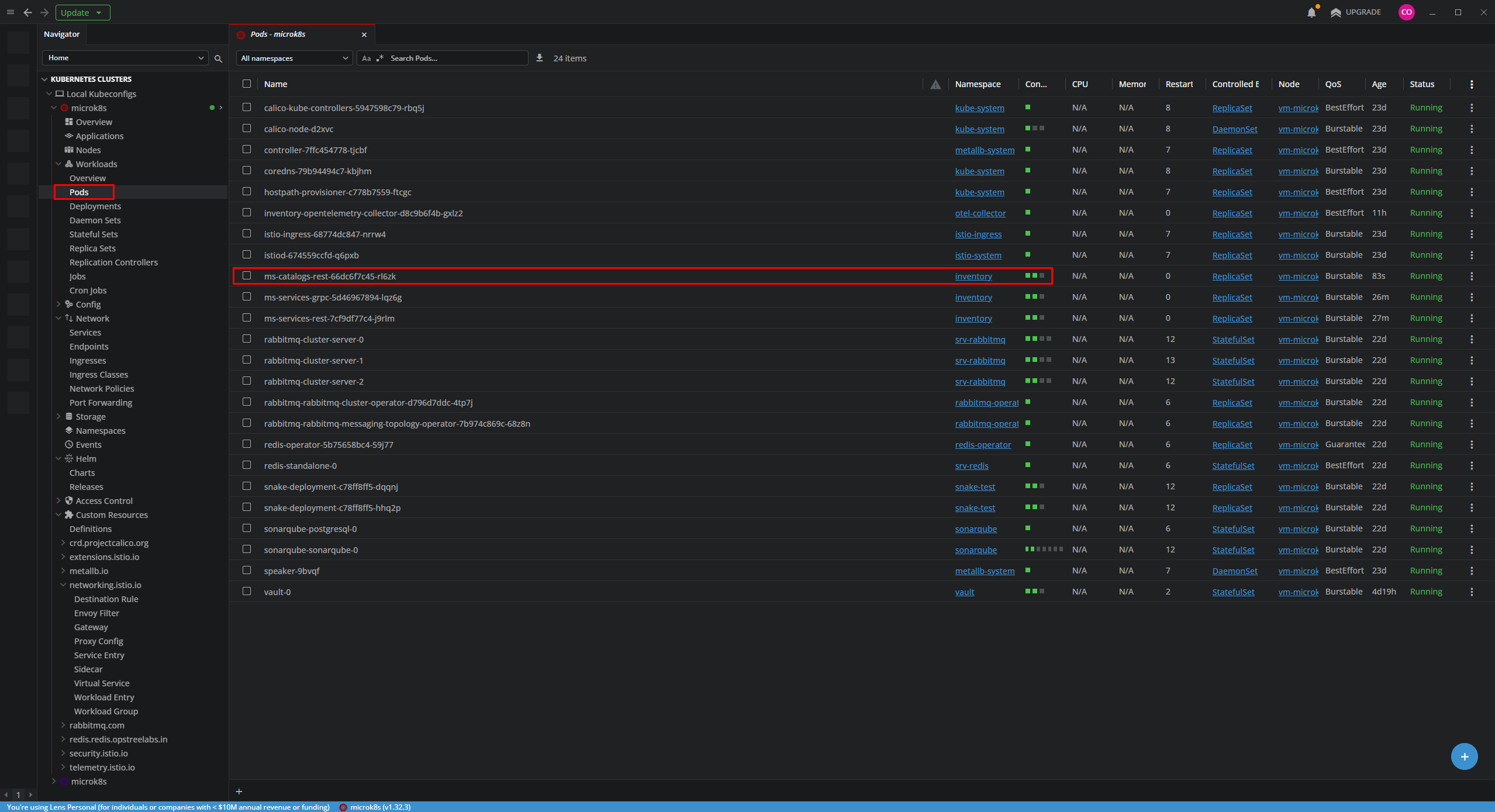
-
Verificar el
VirtualServicede Istio El Helm chart ha creado automáticamente elVirtualServiceque enruta el tráfico desde nuestro Gateway. En Lens, bajo “Custom Resources > VirtualService”, podemos ver la nueva regla params-catalogs.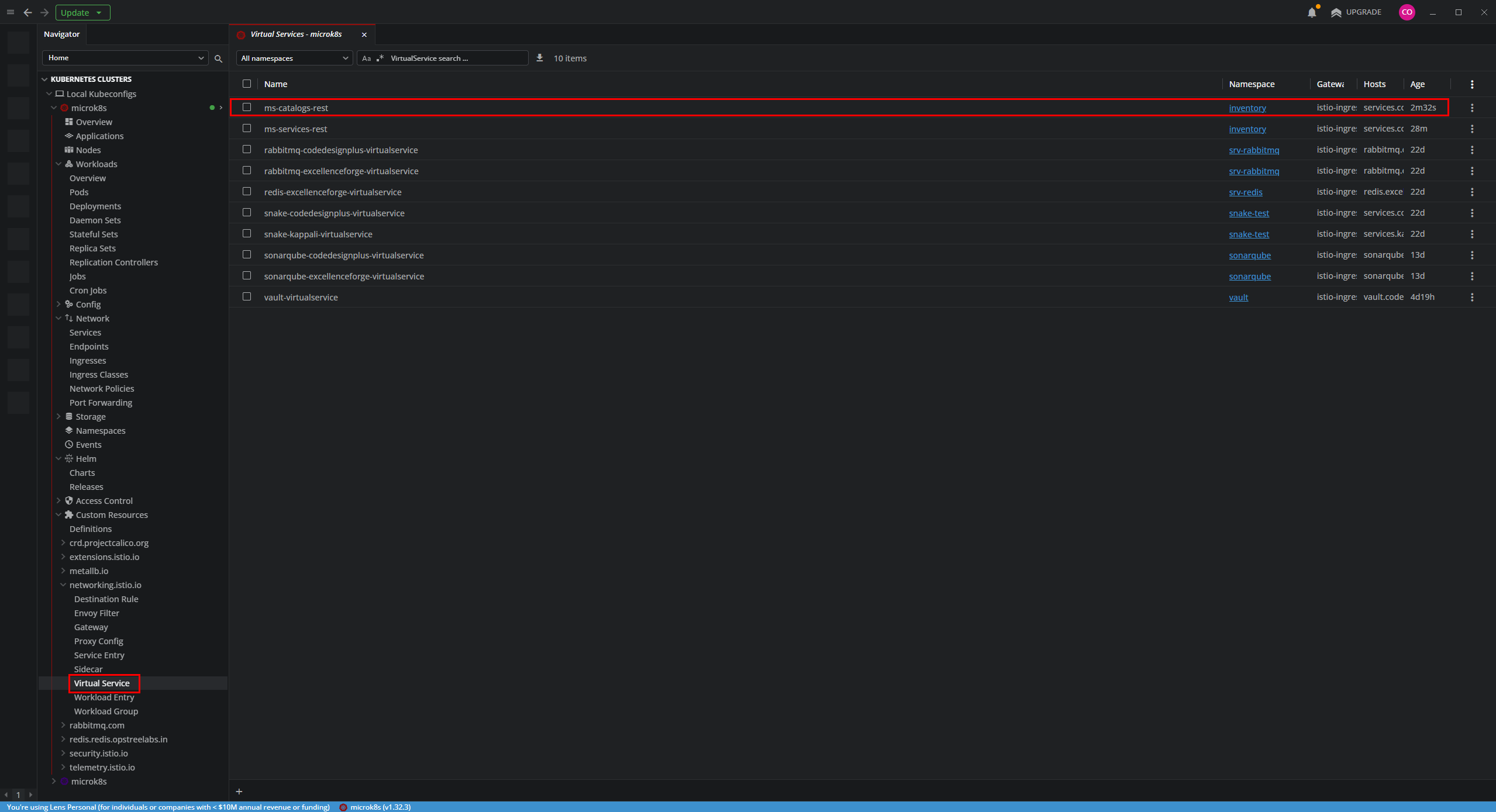
-
Probar el Acceso a la API
-
Endpoint de Salud: La forma más rápida de verificar que el servicio está vivo es acceder a su endpoint de salud. Abre un navegador y ve a:
https://services.codedesignplus.app/ms-catalogs/health/readyDeberías ver una respuesta “Healthy”.
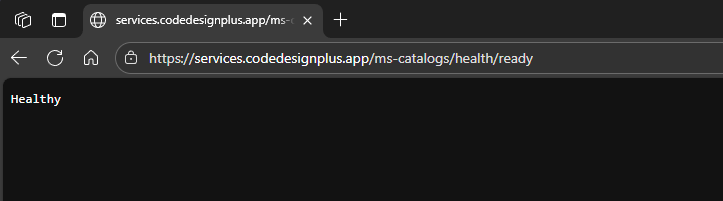
-
Swagger UI: Para explorar la API de forma interactiva, podemos usar la interfaz de Swagger UI, que viene integrada en el microservicio. Navega a:
https://services.codedesignplus.app/ms-catalogs/index.htmlAquí puedes ver todos los endpoints disponibles para
TypeDocumenty probarlos directamente.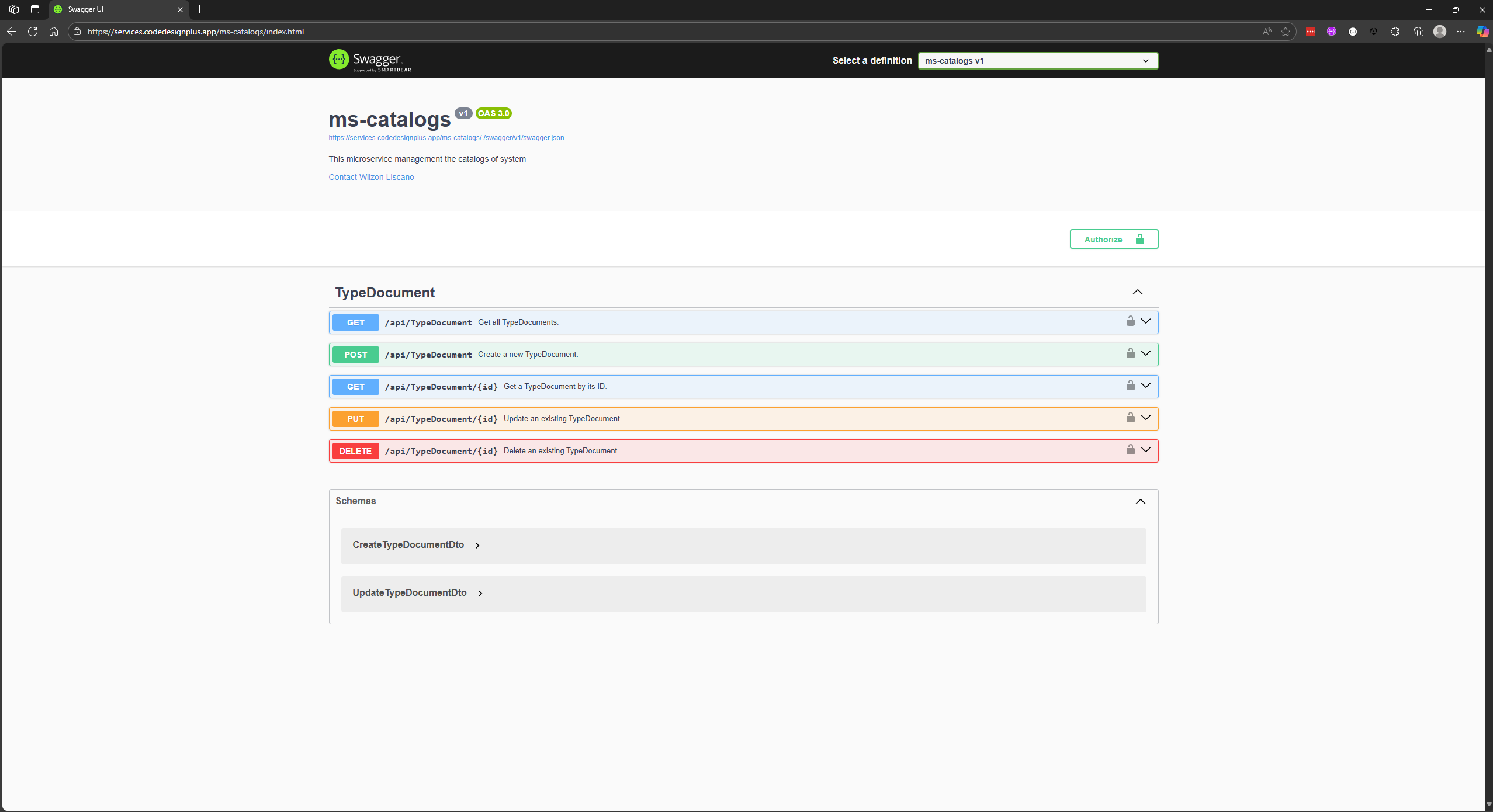
-
Conclusión
Section titled “Conclusión”Has desplegado con éxito tu primer servicio de dominio, ms-catalog, siguiendo el patrón estandarizado del ecosistema CodeDesignPlus. Este proceso —configurar secretos en Vault, personalizar un values.yaml y ejecutar helm upgrade --install— es la plantilla que repetiremos para dar vida al resto de los microservicios.
Con ms-services como registro y ms-catalog gestionando nuestros datos maestros, estamos sentando las bases de una aplicación robusta y bien organizada. En el próximo artículo, continuaremos expandiendo las capacidades de nuestra plataforma.